【瑞数】维普期刊JS逆向4000字详细流程_1_获取接口签名
编辑前言
我所用的方法基于浏览器环境的,非硬解(头秃ing😶),文章较长,建议收藏。
这是我第一次接触瑞数加密,比较难,不过学到的东西也是挺多的,也是因为我第一次解瑞数,所以文章写得比较详细甚至是啰嗦,这篇文章大致是以我逆向的思路去写的,应该适合像我这样从未接触过瑞数的朋友。
这次逆向总结,估计会写3到4篇文章。
- 接口签名的生成与获取
- cookie的生成与获取
- 基于浏览器环境的爬虫如何部署?
- 关于本次瑞数解密的总结
本文中也会有一些调试技巧夹在其中,如有问题或更好的建议欢迎提出!
本文以维普期刊的高级检索接口作为示例,地址:http://qikan.cqvip.com/Qikan/Search/Advance?from=index
正文开始。
过debugger
定时器debugger
拿到网站后,一如既往的直接打开审查工具,在这一步直接被debugger卡住了。
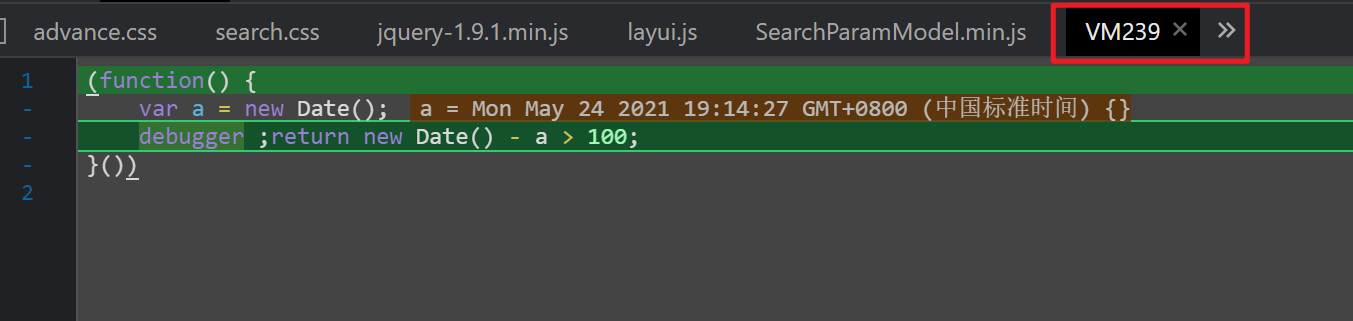
这是一个定时器无限debugger,如果两次时间差大于100,那么就会一直让我们处于debugger状态。
当遇到这种反调试的手法时,可在进入debugger状态后,在console中输入以下代码,以此跳过。
for (var i = 1; i < 99999; i++)window.clearInterval(i);
死循环debugger
过了这一步后,当我回到网页,又会直接进入debugger状态。这个debugger是在一个判断下,这个比较简单我们直接右键选着**“永不在此处暂停”**。
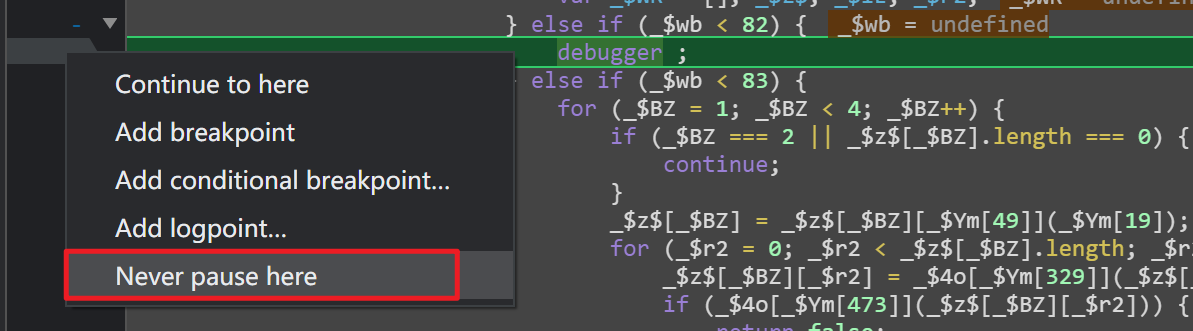
**注意:**以上步骤都是在谷歌浏览器中调试的,使用火狐情况会不一致,建议使用谷歌浏览器。
这些if判断都是在一个while(1)循环内,使用火狐会一直在循环内,谷歌只要设置了不在此处暂停就没事,具体为啥不知道。
分析搜索接口
输入关键词,点击检索。很容易找到请求路径为SearchList?...的链接就是数据接口。
查看这个请求,需要搜索参数searchParamModel和签名G5tA5iQ4。
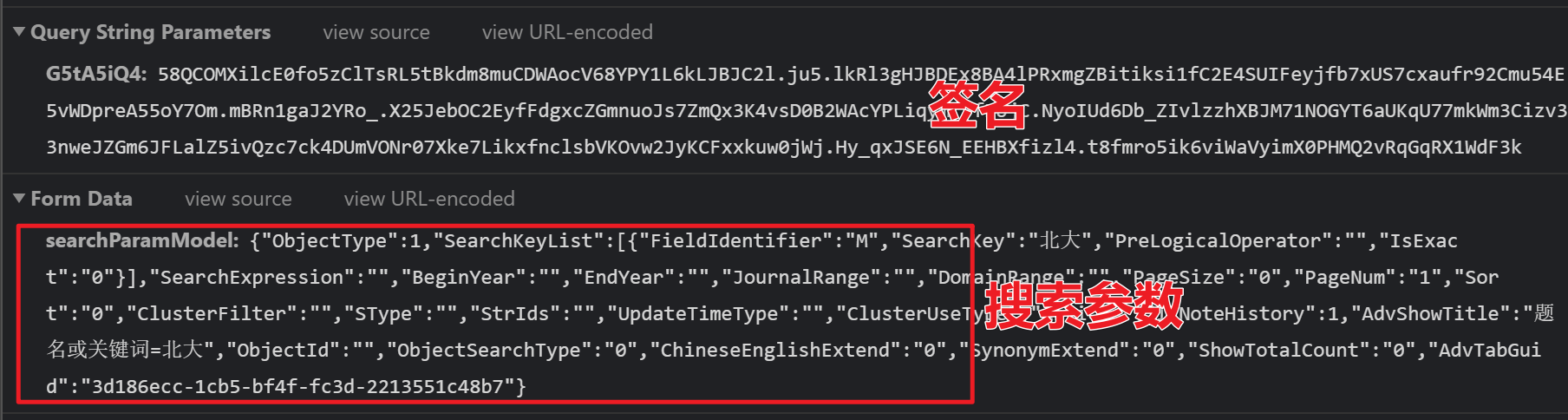
查看这个请求的调用栈
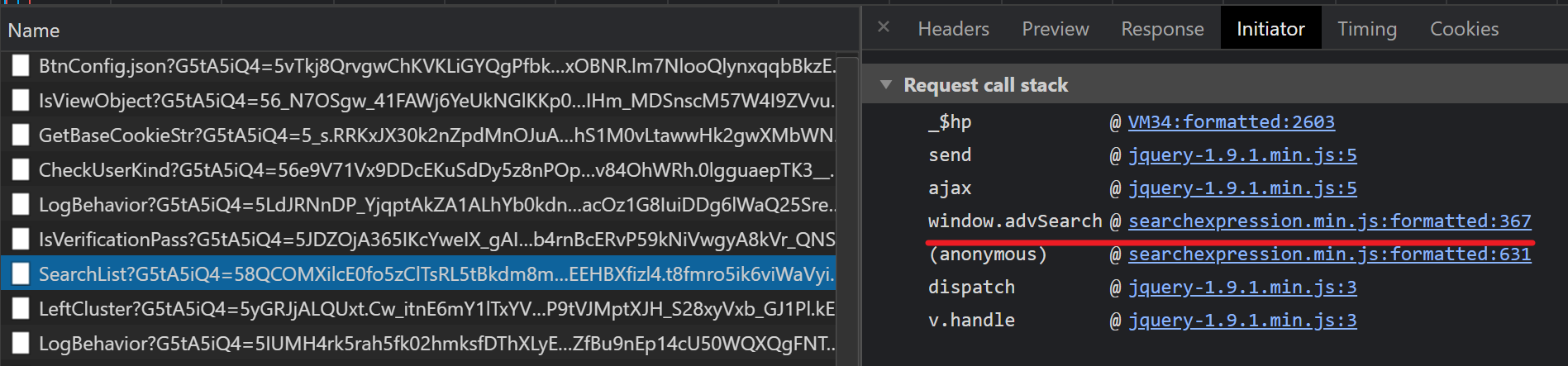
这里可以先去看看window.advSearch这个方法。这里的url与 data组合后,并不存在这个字段G5tA5iQ4
所以这个字段的值不是在这里构建,这个字段对应的值就是签名,也是我们必须要解决的。

先这里提前解释下,为什么这里明明没有设置G5tA5iQ4的值,却在请求发送时,含有这个签名。
原因很简单,XMLHttpRequest的send方法被修改了。下图是两者的对比。
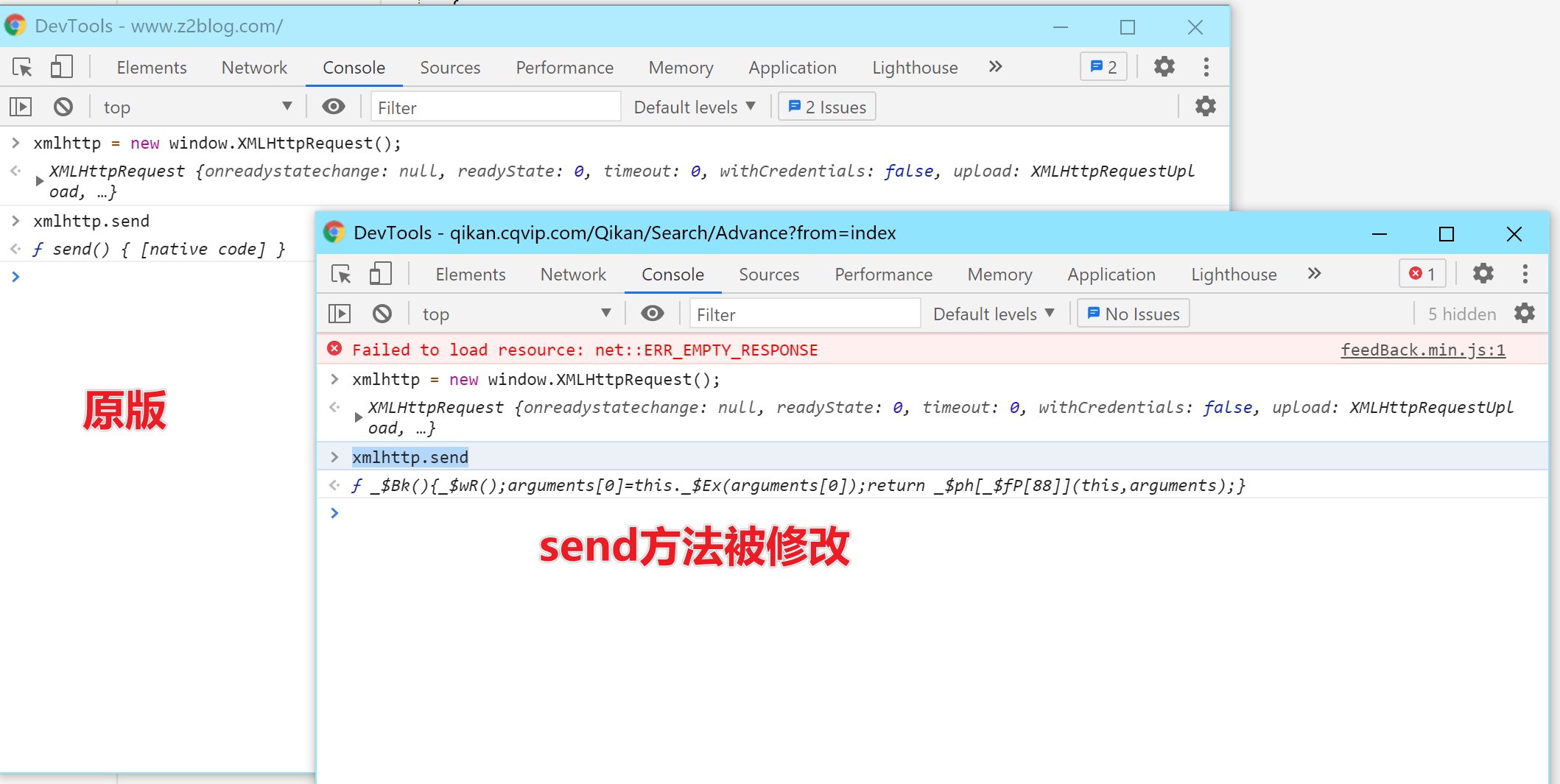
签名在何处生成?
进入第一个函数
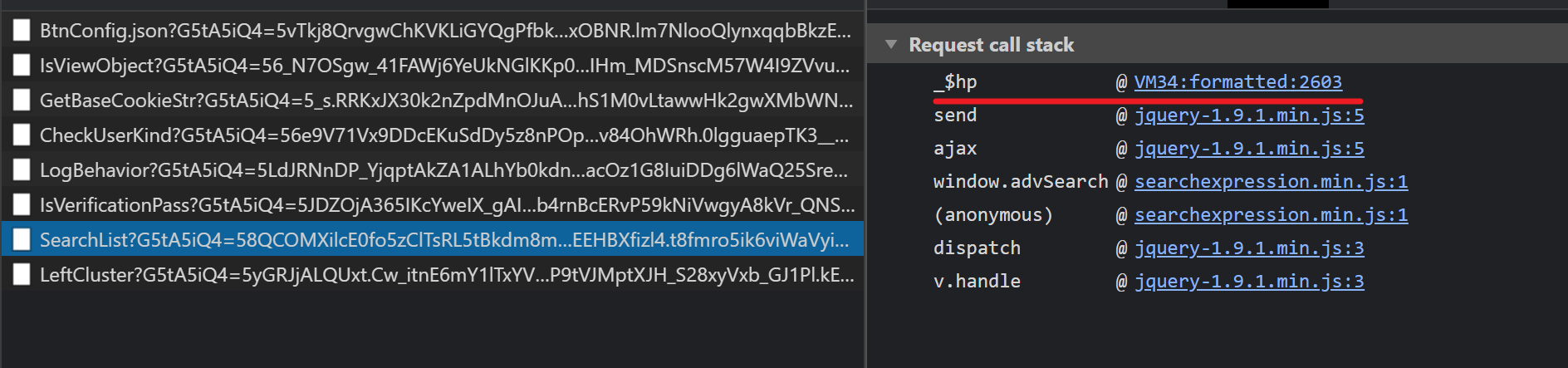
在这里打上断点,再去点击检索按钮,进入调试。

注意看这个arguments,这是请求的参数。
由于点击一次检索按钮会有好几个请求,所以这里会有多个请求经过这里。
我们需要调试的是SearchList这个接口,所以只要不是SearchList的接口参数,直接跳过即可。
结合上文的接口分析,searchParamsModel就是搜索参数。

不过,不要忘了。我们的目的是找签名在何处生成。
**小提示:**上文说过XMLHttpRequest的send方法被修改过,实际上,上图的_$hp就是所谓的send方法。
此时查看this
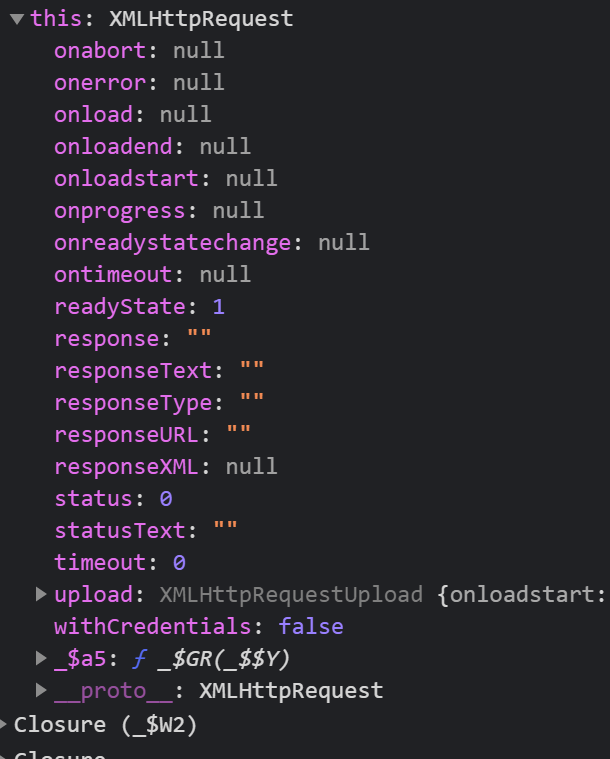
继续往下找,查看_$a5,(变量名每次请求都不同,知道是它就行),展开并查看它的第一个作用域。
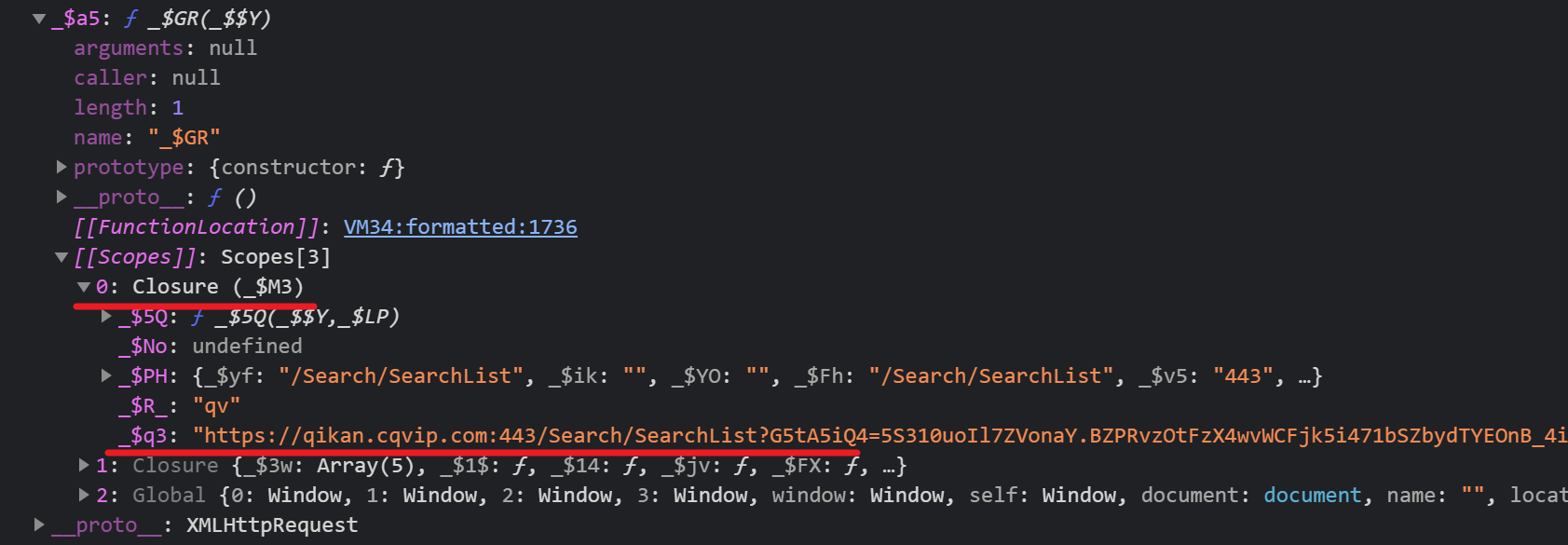
可以看到,在此处的_$q3的值就是一个带有签名的链接。
_$q3属于_$M3,那么就可以按Ctrl+F搜索关键字_$M3
注意:_$M3是一个函数,所以你应该找到是类似下面这样的函数
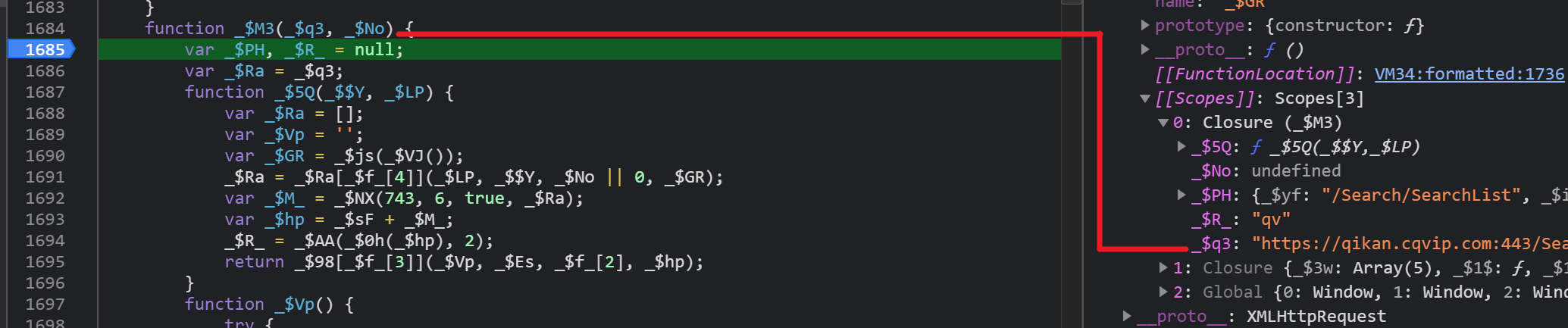
我们得知_$q3作为参数传进了_$M3,所以在这个函数内打上断点,重新调试
当我们进来的时候,查看_$q3,发现_$q3只是请求链接,所以由此可知,签名就是在_$M3中生成并拼接到_$q3上的。

为了方便调试,我们可以将这里的断点换成条件断点,即只调试_$q3==="/Search/SearchList"这种情况。

将内部函数折叠,可以看到_M$3内部只是调用了一下_$Vq函数。
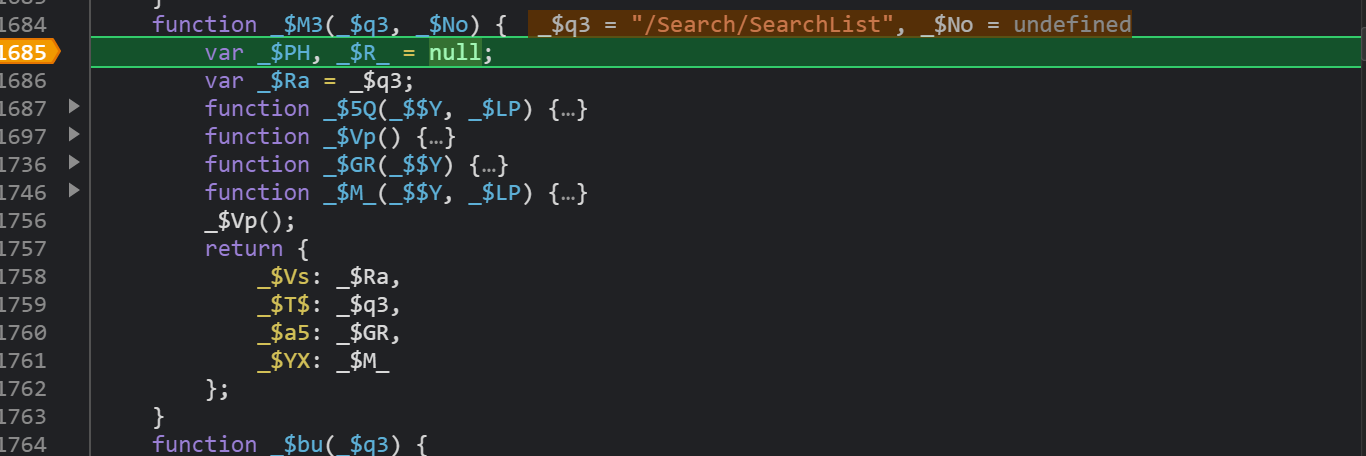
展开_$Vq函数,分析代码。在这个_$Vq函数里面,多折腾几下总能找到签名是何处生成的。
当然也可以用点小技巧,我们知道签名最终会拼接到_$q3上,所以必然存在类似这样的代码:
_$q3 +=
或者
_$q3 +

断点调试到此处,可知签名是调用_$5Q(_$hp, _$M_, _$No)得来的。
查看这个函数的三个参数,可知它们分别是0,大小为16的整数数组以及一个undefined

在这里,_$M_是整数数组,我们可以向上寻找,查看_$M_是如何生成的。
可以找出整数数组是将/Search/SearchList作为参数传入某个函数而生成的。
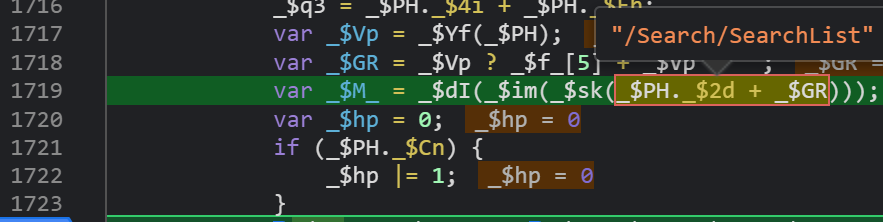
中场休息
分析到这里,我们知道了签名生成的流程如下:
- 当用户点击搜索按钮,触发点击事件;
- 构建请求对象(请求对象的参数没有签名关键字);
- 由于
send方法被修改,所以调用send方法时,签名就在这个过程中被生成;
签名代码来源分析
其实你应该发现了,分析了这么久的JS代码,却不知道这大段JS存放在哪里?
像下图这样,JS来源显示为VM+数字的形式,这就说明这些JS代码是后来加载进引擎的。
换句话说就是,这些JS代码并不是存在一个JS文件里的,实际上是通过eval函数将一大堆字符串加载进了内存。

此时就需要寻找以上JS代码是如何加载进内存。
这个也是瑞数加密的一大特色,这些加载JS代码的代码本身就是被混淆的,并且存在于Html页面中。
查看搜索页面源码:view-source:http://qikan.cqvip.com/Qikan/Search/Advance?from=index
**Tips:**如果是加载是空白,那么你需要先正常访问一次搜索页面再查看源代码。这个是Cookie的原因,具体的生成机制及解决办法会在下一章讲解到。
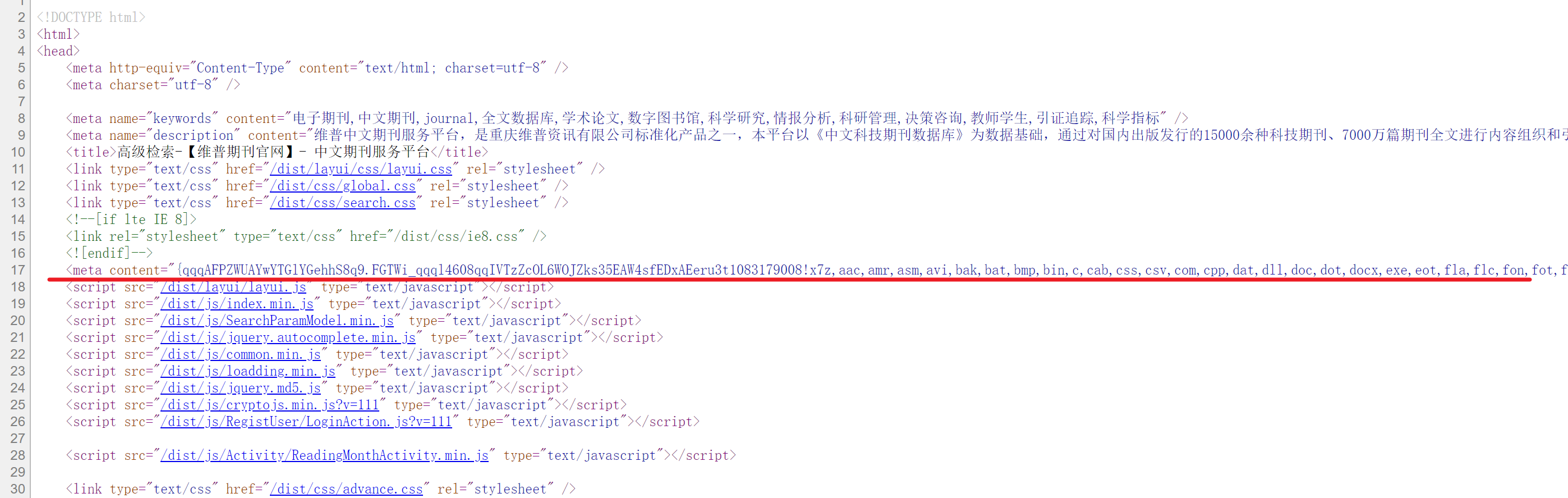
这一行代码的后面,就是一堆JS代码,我们可以将整个网页代码拷贝至本地编辑器。
将html代码格式化后查看。
一开始就加载了一个JS文件,为了调试方便,可以将这个JS文件下载到本地
http://qikan.cqvip.com/NJDrTcXo8msX/leE4DkIasHMb.f22c526.js
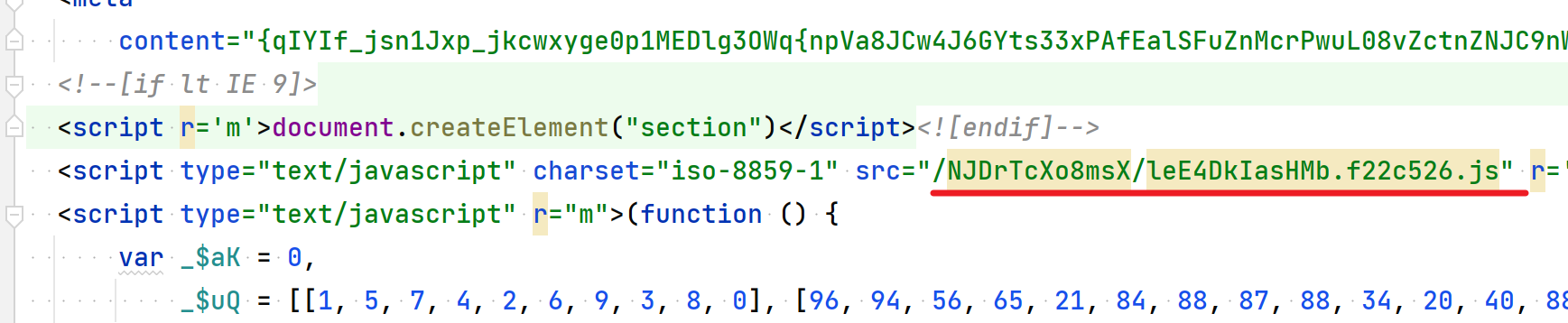
查看leE4DkIasHMb.f22c526.js,一堆杂乱的字符,其主要的作用就是为window.$_ts赋值。

html代码引入leE4DkIasHMb.f22c526.js后,紧接着就是一个自调用的被混淆的JS代码。
这段代码的核心作用就是将leE4DkIasHMb.f22c526.js中的杂乱字符串通过特定方式还原为代码并加载进内存。
此时的主要工作就是找到,杂乱字符串变成规则字符串代码的位置。
为什么要这么做,在这里举个简单的例子。
举例时间到!
现在这样一串字符串, Y29uc29sZS5sb2coJ2hpaGloaWhpLi4uJyk=
这很常见,这是通过base64编码后得到的字符串,那么我们可以通过base64解码得到本来的字符串,然后使用eval函数执行即可。
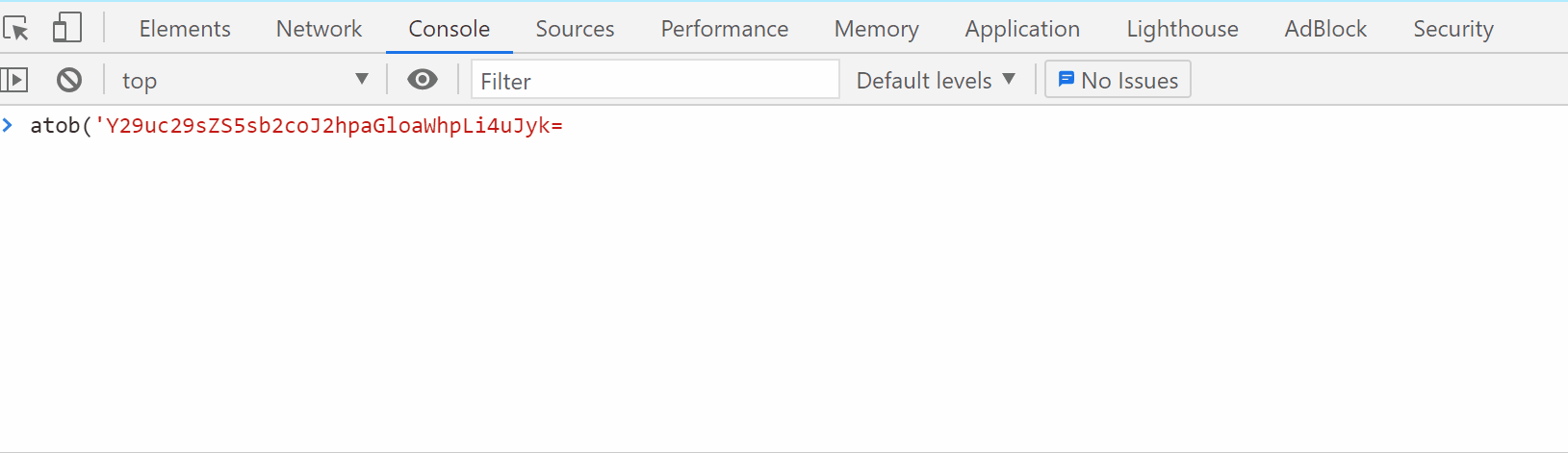
以上是原本的功能,打印输出了hihihihi...
现在我们需要修改这个代码输出的内容,而这可以通过字符串替换方式实现,就像这样。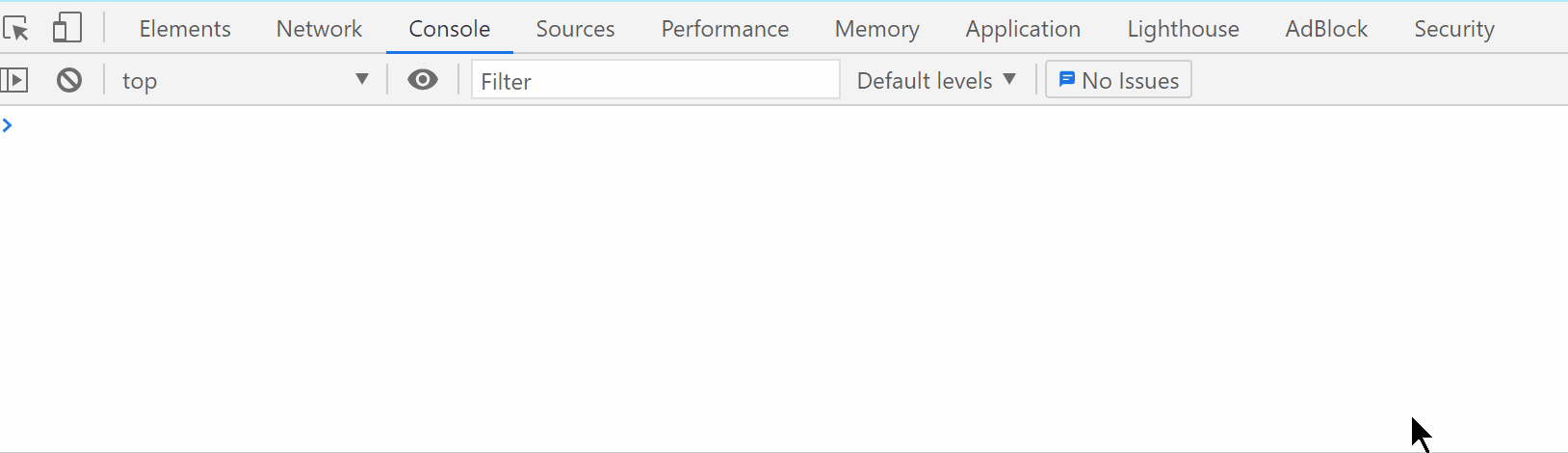
那么下面的流程图,我想应该可以理解了。
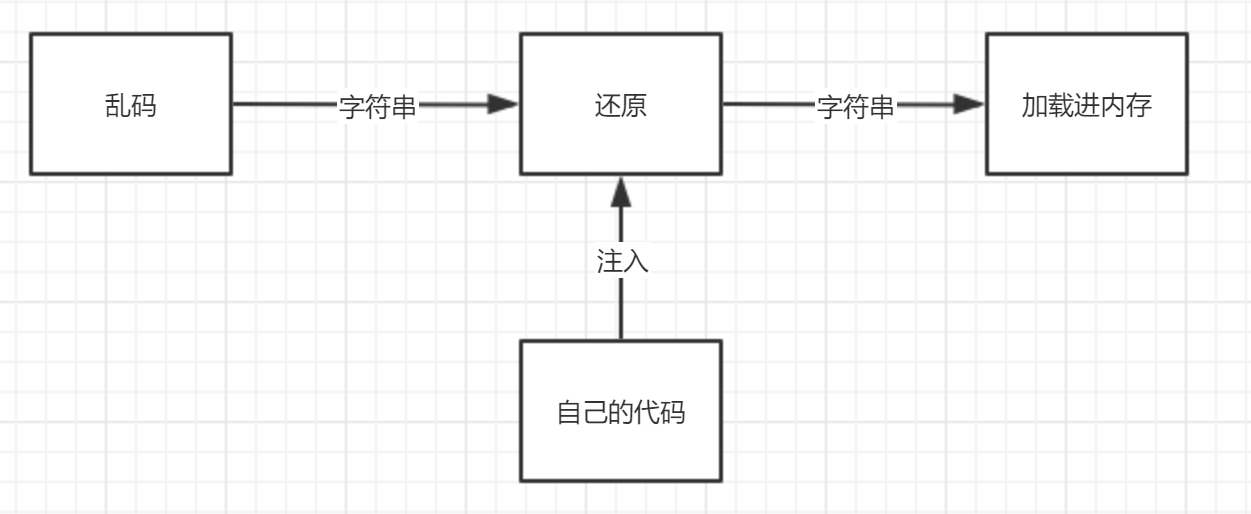
上方的例子是因为我们知道编码方式是base64,所以可以轻松的将密文转为明文。
对于不常见的加密方式,我们就只有去调试找出明文生成的位置,再加上JS代码本事就是混淆的,所以难度就有所提升。
举例结束。
签名代码在何处加载到内存?
仔细想一想,一段字符串想以js代码的形式加载进内存,必定会使用eval方法。
所以,我们只需要找到哪里使用了调用eval即可。
搜索关键词eval,运气很好可以直接搜索到,下面赋值的操作执行即,_$vo就是eval
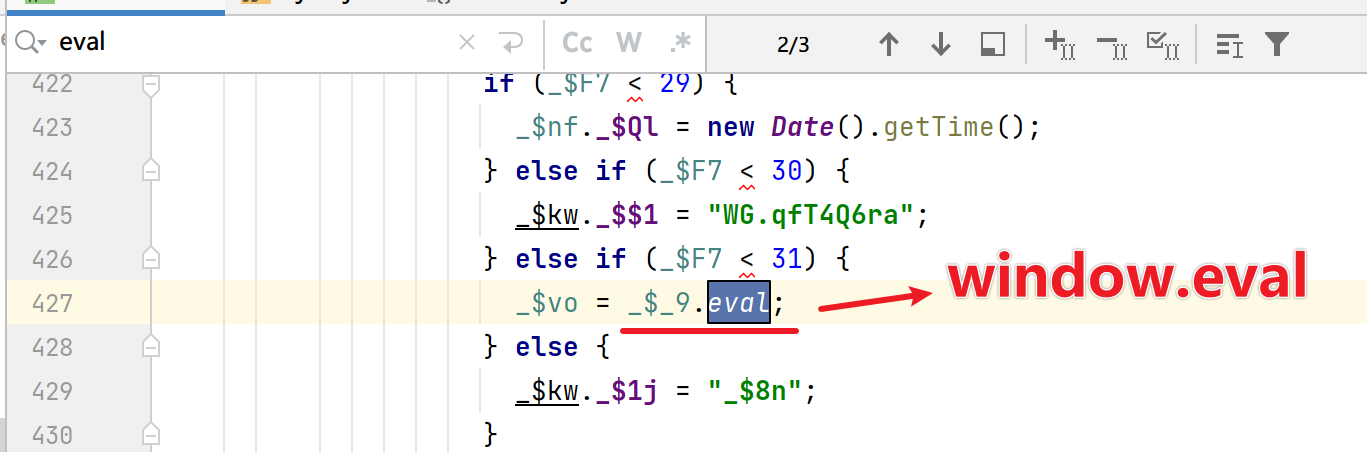
此时搜索关键词_$vo,发现有93个匹配项

_$vo作为函数,如果被调用,那么调用的写法可能是这样_$vo()
则搜索关键词_$vo(,匹配项为0个。

函数的调用还有一种函数名.call的方式,所以不妨搜索_$vo.call试试看。

找到一个匹配结果,在这里打上断点,调试过来看看传入的参数是什么。
可见,_$kw的值就是代码字符串了。

我们在eval执行前注入自己的代码即可达成目的。
注入代码
为了大家方便阅读,我将上一步得到的明文代码字符串称为签名代码
虽然这代码还有其他的功能,但对我们来说,只想通过这段代码获取签名,仅此而已。
注入代码是为了让我们可以更方便的获取到签名,最简单的办法就是将签名设置为一个全局变量。
除此之外,为了方便后续调试还可以剔除其中烦人的debugger
设置签名为全局变量
如果有些忘记了签名是如何生成的,可以先翻到第三节回忆回忆。
由于代码的变量是变化的,所以我们不能直接使用replace,而是应该用正则匹配的方式去替换或插入代码。


以上是两次请求签名生成的代码行。
在变化中找不变,_$f_[5]和_$A4[5]它们都是取索引值5
所以写出正则如下:
(_\$[\w\d_$]{2}) \+= _\$[\w\d_$]{2}\[5\] \+ (_\$[\w\d_$]{2}\([^)]+\);)
Tips:这是基于格式化的js代码写的正则,实际的签名代码是被压缩的,所以应该把多余的空格删除。
(_\$[\w\d_$]{2})\+=_\$[\w\d_$]{2}\[5\]\+(_\$[\w\d_$]{2}\([^)]+\);)
匹配出这一段后,我们可以在原本的代码后面,再加上一句全局变量赋值。
那么可以写出JS代码
签名代码.replace(/(_\$[\w\d\$]+)\+=_\$[\w\d\$]+\[5\]\+(_\$[\w\d\$]+\([^)]+\);)/gm, `$1="?"+$2window.genUrl=$1;`);
剔除debugger
在最初分析搜索接口时,就遇见了两个debugger
一个是明文显示的,这个比较简单,使用签名代码.replace('debugger', '')剔除即可。
另一个定时器debugger则稍稍有点麻烦。
经过多次调式,可以发现整个代码也是在一个while循环中跑,这是瑞数的一大特色。

且if语句比较的值是没有变化的,都是变量小于256,这为我们注入代码提供了方便。
我们以注入的方式,while内的第一个if语句的上方插入以下代码:
console.log(_$Mx)
这个_$Mx是一直做比较的,通过层层的if else,最终执行某段代码。
当进入调试工具后,只要进入了此循环,就会打印_$Mx
而当进入了定时器debugger,此时循环停止,通过最后输出的数字,就可以找到进入定时器debugger的入口

**Tips:**这一步可能会卡着,稍微等等。
注入后的代码

进入定时器debugger后
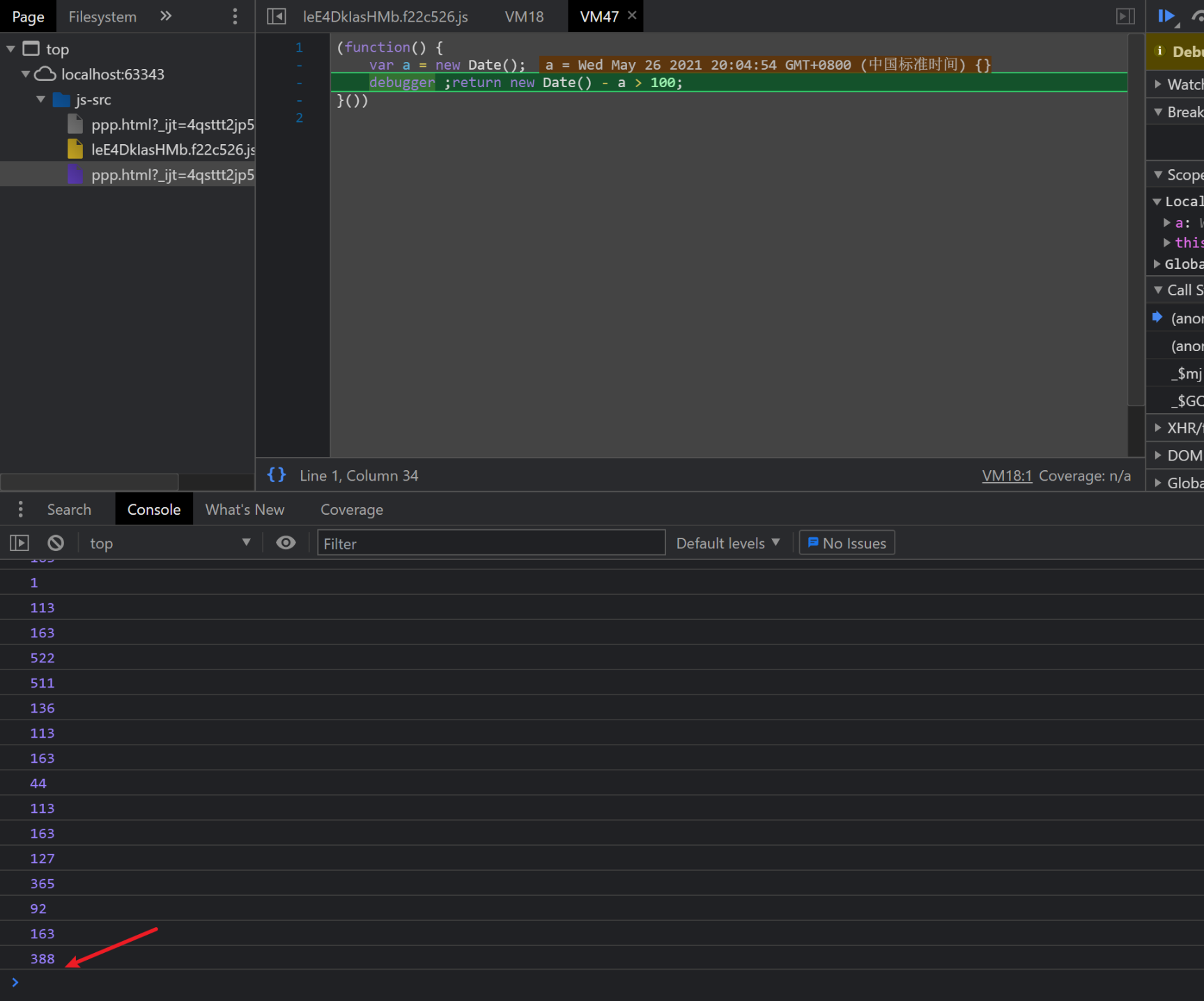
最后的数字是388,记着这个388,一路跟着if走就可以看到类似如下代码:

这个代码就是进入定时器debugger的入口,那么我们只需要将这行代码注释或者删除即可
签名代码.replace(/(<389\){)[^}]+/gm, `$1`);
至此所有的debugger都已去除。
小结
上方的所有代码注入都是在html源码上进行的。
这里先理一理我们的流程:
- 请求搜索页面,获得页面html源码
- python对html源码进行修改
- 将html放入浏览器运行
- 调用签名方法获取签名
上方的注入是在html源码中进行的。实际情况是使用python来完成代码注入。
画个图来说明下,即使用Python修改html源码,使得html中的js代码能过将目标代码注入到签名代码中
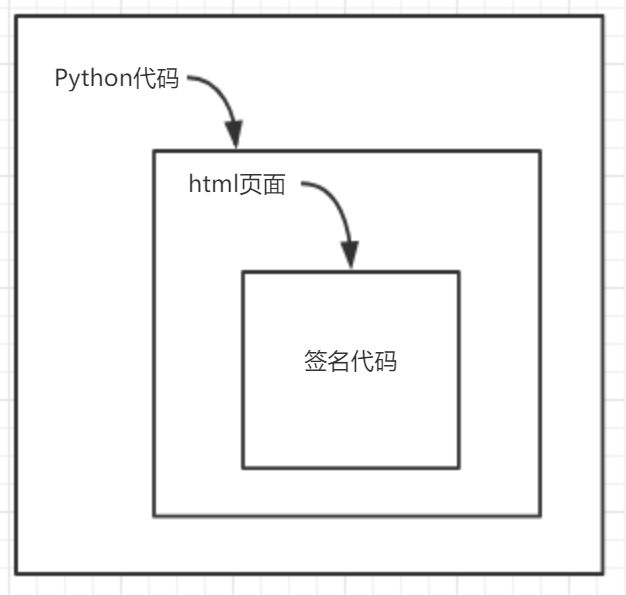
代码注入示例:
# -*- coding: utf-8 -*-
"""
Created on 2021/5/24 17:15
---------
@summary: 注入代码
1. 去除定时无限debugger
2. 去除死循环debugger
3. 插入searchList方法,用于生成签名
4. 将得到的签名提升至全局变量,可通过 `genUrl` 访问
---------
@author: mkdir700
@email: mkdir700@gmail.com
"""
import re
def purify_html():
with open("raw.html", encoding="utf-8") as f:
text = f.read()
r = re.findall("_\$[\w\d\$]{2}\(79,_\$[\w\d\$]+\);", text)[0]
var_name = re.findall("_\$[\w\d\$]{2}\(79,(_\$[\w\d\$]+)\);", r)[0]
pp = """%(var_name)s = %(var_name)s.replace(/(_\$[\w\d\$]+)\+=_\$[\w\d\$]+\[5\]\+(_\$[\w\d\$]+\([^)]+\);)/gm, `$1="?"+$2window.genUrl=$1;`);%(var_name)s = %(var_name)s.replace(/(<389\){)[^}]+/gm, `$1`);%(var_name)s = %(var_name)s.replace("debugger", "");""" % {
'var_name': var_name}
result = text.replace(r, pp + r)
result = result.replace("/NJDrTcXo8msX/leE4DkIasHMb.f22c526.js",
"http://qikan.cqvip.com/NJDrTcXo8msX/leE4DkIasHMb.f22c526.js")
result = re.sub(r"(/dist)", "http://qikan.cqvip.com/dist", result)
result = result.replace("</body>",
'<script>searchList=function(a){$.ajax({url:"/Search/SearchList",type:"post",dataType:"html",data:{searchParamModel:a},beforeSend:function(){loadding()},complete:function(){loaddingClose()},success:function(){console.log("请求成功")},error:function(){loaddingClose()}})};</script></body>')
# print(result)
with open('pure.html', "w", encoding="utf-8") as f:
f.write(result)
print("HTML页面代码注入完成")
**Tips:**签名的触发机制是发送请求,所以注入了一个ajax请求,可供我们手动调用。
签名测试
- 打开搜索页面
- 右键查看搜索页面源码
- 使用python脚本注入代码,生成新的html文件
- 在新的html文件同目录下,启动简单的web服务
python -m http.server 9000
- 访问
http://localhost:9000/pure.html - 打开审查工具,调用
searchList方法,接着访问genUrl变量

- 在浏览器中获取cookie
- 将cookie和签名带入,测试请求是否成功,发送请求的脚本如下:
# -*- coding: utf-8 -*-
"""
Created on 2021/5/23 16:38
---------
@summary:
---------
@author: mkdir700
@email: mkdir700@gmail.com
"""
import requests
payload = "searchParamModel=%7B%22ObjectType%22%3A1%2C%22SearchKeyList%22%3A%5B%7B%22FieldIdentifier%22%3A%22M%22%2C%22SearchKey%22%3A%22%E5%8C%97%E5%A4%A7%22%2C%22PreLogicalOperator%22%3A%22%22%2C%22IsExact%22%3A%220%22%7D%5D%2C%22SearchExpression%22%3A%22%22%2C%22BeginYear%22%3A%22%22%2C%22EndYear%22%3A%22%22%2C%22JournalRange%22%3A%22%22%2C%22DomainRange%22%3A%22%22%2C%22PageSize%22%3A%220%22%2C%22PageNum%22%3A%221%22%2C%22Sort%22%3A%220%22%2C%22ClusterFilter%22%3A%22%22%2C%22SType%22%3A%22%22%2C%22StrIds%22%3A%22%22%2C%22UpdateTimeType%22%3A%22%22%2C%22ClusterUseType%22%3A%22Article%22%2C%22IsNoteHistory%22%3A1%2C%22AdvShowTitle%22%3A%22%E9%A2%98%E5%90%8D%E6%88%96%E5%85%B3%E9%94%AE%E8%AF%8D%3D%E5%8C%97%E5%A4%A7%22%2C%22ObjectId%22%3A%22%22%2C%22ObjectSearchType%22%3A%220%22%2C%22ChineseEnglishExtend%22%3A%220%22%2C%22SynonymExtend%22%3A%220%22%2C%22ShowTotalCount%22%3A%220%22%2C%22AdvTabGuid%22%3A%224361c899-1a1a-2b2b-eefe-cf94a80612f7%22%7D"
cookies = input("请键入cookies:\r\n")
genUrl = input("请键入genUrl:\r\n")
session = requests.Session()
session.headers = {
"Accept": "text/html, */*; q=0.01",
"Accept-Encoding": "gzip, deflate, br",
"Accept-Language": "zh-CN,zh;q=0.9",
"Cache-Control": "no-cache",
"Connection": "keep-alive",
"Content-Type": "application/x-www-form-urlencoded; charset=UTF-8",
"Cookie": cookies,
"Host": "qikan.cqvip.com",
"Origin": "http://qikan.cqvip.com",
"Pragma": "no-cache",
"Referer": "http://qikan.cqvip.com/Qikan/Search/Advance?from=index",
"sec-ch-ua": '" Not A;Brand";v="99", "Chromium";v="90", "Google Chrome";v="90"',
"sec-ch-ua-mobile": "?0",
"Sec-Fetch-Dest": "empty",
"Sec-Fetch-Mode": "cors",
"Sec-Fetch-Site": "same-origin",
"User-Agent": "Mozilla/5.0 (Windows NT 10.0; WOW64) AppleWebKit/537.36 (KHTML, like Gecko) Chrome/90.0.4430.212 Safari/537.36",
"X-Requested-With": "XMLHttpRequest",
}
resp = session.request(
"POST",
"http://qikan.cqvip.com/Search/SearchList"+genUrl,
data=payload
)
print(resp.url)
print(resp.status_code)
效果展示
状态码:成功-200,异常-400
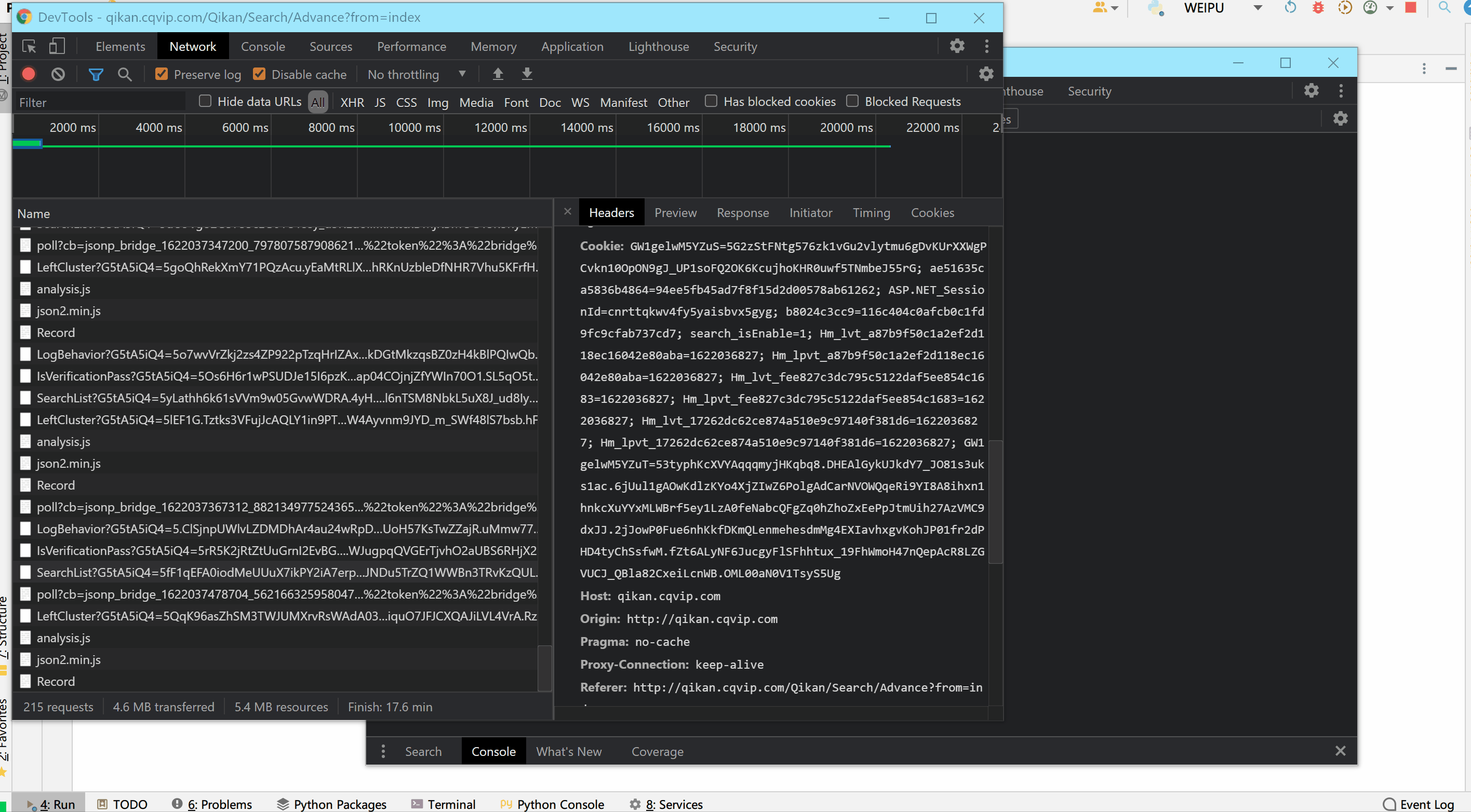
- 0
- 0
-
分享
